Philips 10FF3CDW: . Overzicht Philips Photo Manager
. Overzicht Philips Photo Manager: Philips 10FF3CDW
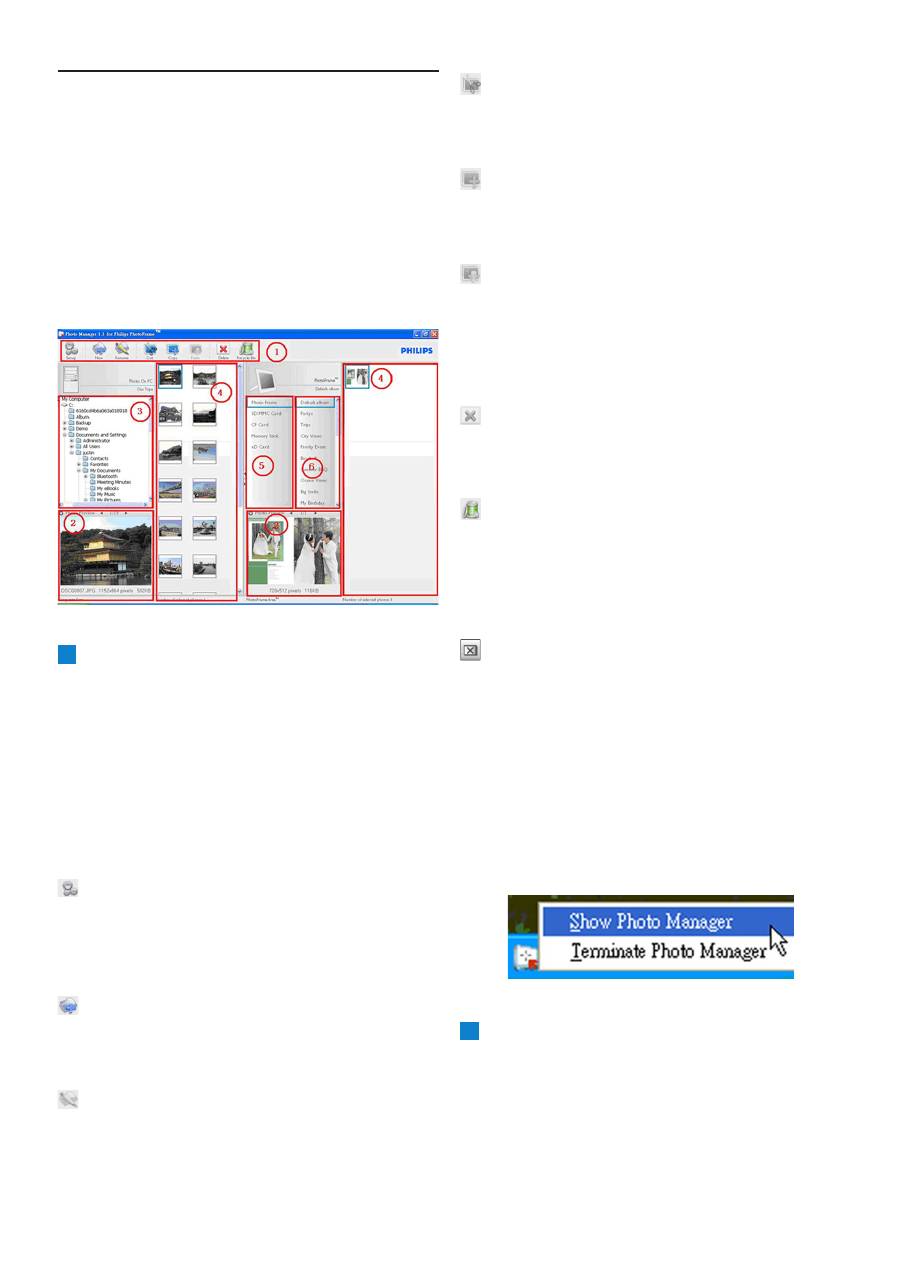
Overzicht Philips Photo Manager
. Overzicht Philips Photo Manager
Het onderstaande scherm is het eerste wat u
ziet als u Photo Manager opstart. Vanuit hier
beheert u de functionaliteit van de software.
Het scherm is verdeeld in de onderstaande
beschreven secties:
1
Photo Manager Taakbalk
De Opdrachtknop Pane zit net onder
de PC/PhotoFrame Panes en bevat de
functieknoppen voor fotokopiëren, knippen,
plakken en wissen. In de Opdrachtknop
Pane kunt u op de Setupknop klikken om
de gewenste taal in te stellen en de recycle
prullenbakknop gebruiken om gewiste foto’s
weer terug te halen.
Setup:
Met de
Setupknop
kunt u
eigenschappen veranderen zoals het feit dat
Photo Manager automatisch start als de PC
opstart en de taal van de applicatie.
New Album:
Met de
New Albumknop
kunt u nieuwe album op een geheugenkaart of
PhotoFrame creëren.
Rename Album:
Klik op de
Rename
Albumknop
om het toetsenbord
invoervenster te laten verschijnen.
Cut:
U dient eerst foto’s te selecteren
en dan op de Cut-knop te drukken om de
geselecteerde foto’s weg te knippen.
Copy:
Selecteer eerst foto’s en klik dan op
de
Copy
-knop om de geselecteerde foto’s te
kopiëren.
Paste:
Onmiddellijk nadat u de
Copy
of
Cut
-knoppen geklikt heeft, zal de Paste-knop
beschikbaar worden. U kunt de doelmap vanuit
de eerder geselecteerde foto’s in de doelmap
(album) selecteren.
Delete:
Selecteer de foto’s of het album dat
u wilt verwijderen en klik op de
Delete
-knop
om ze te verwijderen.
Recycle prullenmand:
Klik op de
Recycle
Bin
-knop om te schakelen van de doelmap naar
de recycle prullenmandmap. U kunt door de
verwijderde foto’s bladeren en ze terug zetten in
de gewenste folders.
Sluiten:
Het klikken op de
Close
-knop
minimaliseert de applicatie welk weergegeven zal
worden als een tray icoon op de taakbalk.
U kunt deze applicatie maximaliseren door op
de rechtermuisknop te klikken op dit icoon
en daarna de
“Show Photo Manager”
optie te selecteren. Anderzijds kunt u deze
applicatie beëindigen door
“Terminate Photo
Manager”
te selecteren.
2
Photo Preview
Toont de door de gebruiker geselecteerde
afbeelding met gedetailleerde informatie,
bestandsnaam, bestandsgrootte, en
fotoresolutie.
Оглавление
- Table of contents
- 1. Welcome to Photo Manager . Photo Manager Features
- . Getting Started
- . Phillips Photo ManagerOverview
- . Using the Photo Manager
- Contenu
- 1. Bienvenu aux utilisateurs de Photo Manager . Fonctionnalités de Photo Manager
- . Pour commencer
- . Vue d’ensemble de Phillips Photo Manager
- . Utiliser Photo Manager
- Inhalt
- 1. Willkommen bei Photo Manager . Leistungsmerkmale von Photo Manager
- . Erste Schritte
- . Übersicht über Philips Photo Manager
- . Bedienungsgrundlagen für Photo Manager
- Sommario
- 1. Benvenuti in Photo Manager . Funzioni di Photo Manager
- . Operazioni preliminari
- . Cenni generali su Philips Photo Manager
- . Uso di Photo Manager
- .
- Contenido
- 1. Bienvenido a Photo Manager . Características de Photo Manager
- . Primeros pasos
- . Vista general de Phillips Photo Manager
- . Utilizar Photo Manager
- Inhoud
- 1. Welkom bij Photo Manager . Photo Manager eigenschappen.
- . Beginnen
- . Overzicht Philips Photo Manager
- . Het gebruik van de Philips Photo Manager
- Indhold
- 1. Velkommen til Photo Manager . Photo Manager Funktioner
- . Kom Godt Igang
- . Phillips Photo Manager Overblik
- . Brug Af Photo Manager
- 目录
- 1. 欢迎使用 Photo Manager . Photo Manager 特点
- . 入门
- . Phillips Photo Manager 概述
- . 使用 Photo Manager
- 1.
- .
- .

